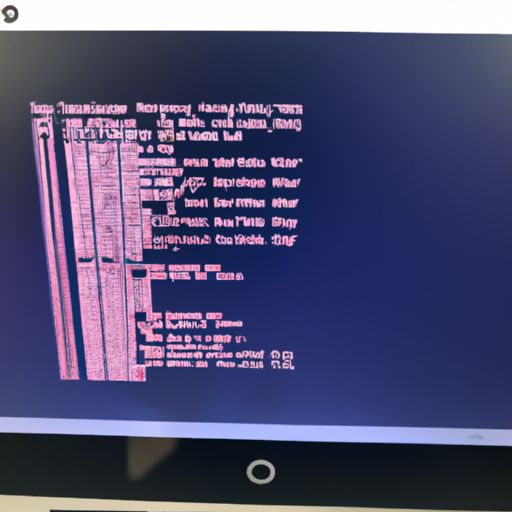如何设置电脑开机密码?详解电脑设置开机密码提示
在现今高科技时代,我们的生活和工作离不开电脑。为了保护个人隐私和重要信息的安全,许多人选择在电脑上设置开机密码。但是,在使用过程中出现忘记密码或者其他情况也是很常见的。那么该怎样进行电脑设置开机密码呢?
第一,在Windows系统下,我们可以通过以下步骤来设置电脑的开机密码:
1. 点击“开始”菜单,并点击“控制面板”。
2. 在控制面板中找到“用户账户”,并点击进入。
3. 选择需要添加或更改登录口令的用户账户名。
4. 点击“创建一个口令”按钮,并输入新设定的登录口令以及确认口令。
5. 最后,点击确定即可完成对该用户账户登录口令的设定。
这些操作都十分简单易懂,只需按照提示一步一步执行即可成功地进行电脑设置开机密码。接下来就是如何避免忘记自己所设定的登录口令问题了。
其实,在Windows系统下还有另外一个非常好用且强大功能——指纹识别技术。如果你拥有支持指纹识别的电脑,那么只需设置好指纹识别技术即可避免忘记登录口令的尴尬。
不过,对于一些老旧的电脑或者没有支持指纹识别功能的用户来说,如何解决忘记密码问题呢?这里给大家介绍两个简单易行的方法:
1. 通过安全模式重置密码
在开机启动时按下F8键进入Windows安全模式,在系统提示窗口中选择“管理员账户”,然后打开控制面板——用户账户——更改帐户——选择需要修改密码的账号并进行修改即可。完成之后再次正常重启计算机就可以使用新设定好的登录口令了。
2. 使用第三方工具
如果你觉得上述操作太麻烦或者自己无法实现,那么还有一个比较便捷且高效率的方法就是使用第三方工具软件来进行重置密码。市面上有许多类似于Reset Windows Password、Ophcrack等专业软件可以帮助我们轻松地解决忘记登录口令问题。
总结起来,电脑设置开机密码虽然很简单易懂,但同时也要注意保护好自己所设定好的登录口令。此外,在日常生活和工作中也应该注意避免忘记密码的情况发生,或者学会使用一些工具软件来解决这种问题。希望以上介绍能够对大家有所帮助!